
Sürücü izni nasıl değiştirilir, Mac’iniz harici sabit sürücünüz veya USB çubuğunuz için “Salt Okunur” mesajı verdiğinde bunun genellikle iki nedeni vardır: sürücü NTFS’de veya Mac’inizin okuyabildiği ancak yazamadığı benzer bir dosya sisteminde biçimlendirilmiştir. veya Mac’inizin veya kullanıcı hesabınızın diske yazmasına engel olan izin ayarları vardır. Bu kılavuz, bu engelleri nasıl aşacağınızı ve harici depolamanızın Mac’inizle sorunsuz çalışmasını nasıl sağlayacağınızı gösterir.
İçerik konuları
Sürücü İzni Nasıl Değiştirilir

Ön Düzeltmeler
- Verilerinizi yedekleyin : Mac’inizdeki “Salt Okunur” izin hatasını değiştirmek için herhangi bir çözüme geçmeden önce verilerinizi korumanız önemlidir. Harici sürücünüzün içeriğini Mac’iniz veya başka bir bilgisayar gibi güvenli bir konuma yedeklediğinizden emin olun.
- Farklı bir kullanıcı hesabı deneyin : Sabit sürücüye varsayılan olarak erişmek için uygun izinlere sahip farklı bir kullanıcı hesabı kullanın. Mac’inizde yeni bir kullanıcı profili oluşturun veya mevcut farklı bir kullanıcı hesabına geçin. Her iki durumda da kullanıcı hesabının yönetici ayrıcalıklarına sahip olduğundan emin olun.
İpucu : Mac’inizin sürücüsündeki dosyalara hangi kullanıcıların yönetici erişimine sahip olduğunu belirlemede sorun mu yaşıyorsunuz? Mac’inizdeki disk izinlerini onarmayı deneyin.
Sabit Sürücüyü Yeniden Biçimlendirin
Sabit sürücüyü yeniden biçimlendirmek genellikle Mac’teki “Salt Okunur” izin sorununun en etkili çözümüdür. Ancak bu işlemin sürücüdeki tüm verileri sileceğini unutmayın. Yeniden biçimlendirme, sürücüyü temizlemeyi ve yeni bir dosya sistemi kurmayı içerir.
Mac uyumlu dosya sistemlerine yönelik seçenekleriniz şunları içerir:
- Apple Dosya Sistemi (APFS) : APFS, macOS 10.13 veya üzerini çalıştıran Mac’ler için standarttır. Sağlam ve verimli bir formattır ancak eski Mac’ler veya Windows’larla yerel olarak uyumlu değildir.
- APFS (Şifreli) : Standart APFS ile aynı özellikleri sunar ancak daha iyi güvenlik için ek şifreleme sunar.
- APFS (Büyük/Küçük Harfe Duyarlı) : Büyük/küçük harf duyarlılığına dayalı olarak dosya ve klasör adları arasında ayrım yapar (örneğin, “Belge” ve “belge” farklı olarak görülür).
- APFS (Büyük/Küçük Harfe Duyarlı, Şifreli) : Büyük/küçük harf duyarlılığını şifrelemeyle birleştirerek hem güvenlik hem de hassas dosya adlandırma sağlar.
- Mac OS Genişletilmiş : macOS 10.12 veya önceki sürümleri için idealdir. Eski Mac sistemleriyle uyumluluk açısından sağlam bir seçimdir ancak Windows’u kutudan çıktığı haliyle desteklemez.
- exFAT : Hem Mac hem de Windows ile uyumlu çok yönlü format, farklı işletim sistemlerinde kullanmayı planladığınız sürücüler için mükemmeldir. Büyük dosya boyutlarını desteklediğinden, Mac’ler ve PC’ler arasında dosya aktarımı için iyi bir seçenektir .
- MS-DOS (FAT) : ayrıca hem Mac hem de Windows ile uyumludur. Ancak, bazı kullanıcılar için kısıtlama olabilecek daha küçük dosyaların (4GB’ın altında) aktarılmasıyla sınırlıdır.
Harici sürücünüzü yalnızca Mac’inizle kullanmak söz konusu olduğunda APFS dosya sistemi en iyi seçiminizdir. Ancak Mac’iniz ile PC’niz arasında geçiş yapmak istiyorsanız exFAT daha esnek bir seçenektir.
Sabit sürücünüzü yeniden biçimlendirmek için, onu Mac’inize takarak başlayın, ardından Uygulamalar -> Yardımcı Programlar -> Disk Yardımcı Programı’na gidin. Disk İzlencesi penceresinin sol kenar çubuğundaki listeden sabit sürücünüzü seçin.
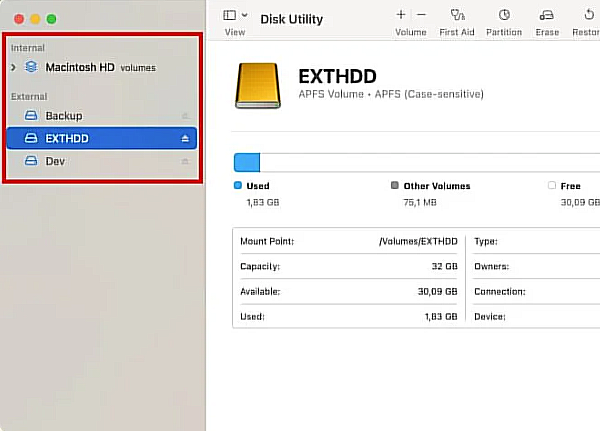
Üst kısımdaki Sil’e tıklayın ve ardından sürücünüzün formatını seçin. APFS’yi seçtiğinizi varsayalım . Formatınızı seçtikten sonra, yeniden formatlama işlemini başlatmak için Sil düğmesine basın. Yakında sabit sürücünüz Mac’inizle kullanıma hazır olacak.
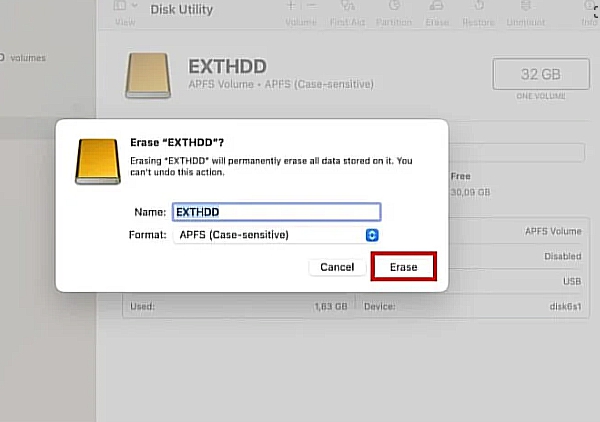
Eksik Dosya Sistemi Sürücülerini Yükleyin
Yukarıda açıklandığı gibi macOS, NTFS (Windows’ta yaygın) veya ext4 (Linux’ta kullanılır) gibi belirli dosya sistemlerini varsayılan olarak desteklemez. Bu engelin üstesinden gelmek için eksik dosya sistemi sürücülerini yükleyerek Mac’inizin bu sürücüleri okumasını ve yazmasını sağlayın.
NTFS desteği için mükemmel bir seçenek, açık kaynaklı bir araç olan Mounty’dir. Mounty, NTFS-3G sürücüsü için bir kullanıcı arayüzü olarak çalışarak NTFS formatlı birimlere okuma-yazma erişimi sağlar.
Mounty’yi resmi web sitesinden indirin ve sisteminize yükleyin. Alternatif olarak, aynısını yapmak için Homebrewbrew install gromgit/fuse/mounty komutunu kullanın: Mounty’yi başlatın; menü çubuğunda görünmelidir. Yeni bağlanan sürücüler otomatik olarak bağlanacaktır.
Ext2, ext3 ve ext4 gibi Linux dosya sistemleri için Paragon Software’in extFS’si sağlam bir seçimdir. Bu yazılım, tam okuma-yazma erişimi sağlayarak Linux formatlı sürücülerdeki dosyaları doğrudan Mac’inizden yönetmenize olanak tanır. Ne yazık ki extFS ticari bir üründür ancak Paragon’un web sitesinden indirebileceğiniz ücretsiz bir deneme sürümü bulunmaktadır.
Sürücüde İlk Yardımı Çalıştırın
Sorunun nedeni dosya sistemi uyumsuzluğu değilse, harici sürücünüzde İlk Yardım’ı çalıştırmayı deneyin. İlk Yardım süreci, sürücünün hatalara karşı taranmasını, dosya sistemi sorunlarının onarılmasını ve izinlerin doğrulanıp düzeltilmesini içerir.
Mac’inizde Uygulamalar -> Yardımcı Programlar -> Disk Yardımcı Programı’na gidin, soldaki kenar çubuğundan harici sürücünüzü seçin ve ardından pencerenin üst kısmındaki İlk Yardım’a tıklayın. İlk Yardım sürecini başlatmak için Çalıştır’a basın. Bu bölüm, özellikle sürücünüz büyükse veya çözülmesi gereken birçok sorun varsa biraz zaman alabilir, ancak beklemeye değer.
Mac’te Sürücü İzni Nasıl Değiştirilir sorununu düzeltmek, karmaşık ve zaman alıcı bir görev olmak zorunda değildir. Verilerinizi yedeklediğinizden emin olun ve sabit sürücünüzü yeniden biçimlendirmeyi denemeden önce farklı bir kullanıcı hesabı kullanmayı deneyin. Ayrıca Disk İzlencesi ile İlk Yardım’ı çalıştırmayı veya disk izinlerini yönetmek için Terminal’i kullanmayı deneyebilirsiniz.
Sonraki konu: Mac Klasörler Nasıl Birleştirilir








































